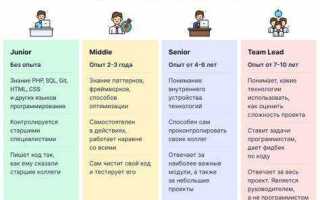PHP – интерпретируемый язык, который можно запускать локально без необходимости в отдельном сервере. Чтобы начать, потребуется скачать дистрибутив с официального сайта. Для Windows рекомендуется использовать архив версии Thread Safe, если планируется запуск через Apache. Для macOS и Linux чаще всего достаточно пакетов, доступных через менеджер пакетов системы.
На Windows после распаковки архива нужно указать путь к папке с PHP в переменной окружения PATH. Это позволяет запускать php.exe из любой директории в командной строке. Затем необходимо скопировать файл php.ini-development и переименовать его в php.ini. В нём следует раскомментировать (убрать точку с запятой) строки с нужными расширениями, например extension=mysqli или extension=mbstring, если планируется работа с базами данных или мультибайтовыми строками.
На macOS можно установить PHP через Homebrew командой brew install php. После установки рекомендуется проверить версию с помощью php -v и при необходимости изменить конфигурацию, редактируя файл /usr/local/etc/php/версия/php.ini. Аналогично в Linux, где используется apt, dnf или pacman, в зависимости от дистрибутива.
Для запуска PHP-скриптов локально можно использовать встроенный сервер, выполнив в терминале команду php -S localhost:8000 в папке с файлами. Это удобно для отладки и тестирования без установки полноценного веб-сервера. Если требуется взаимодействие с базой данных, потребуется также настроить MySQL или PostgreSQL и соответствующие расширения в php.ini.
Выбор версии PHP для конкретной задачи
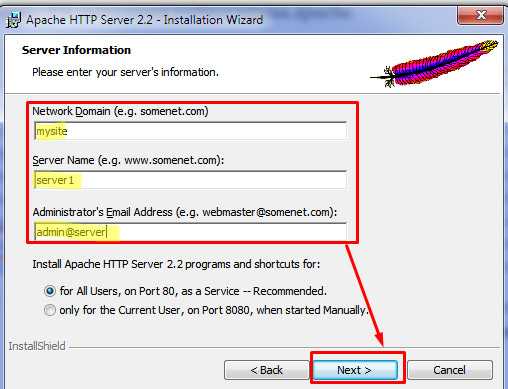
Перед установкой PHP необходимо определить, какие требования предъявляет используемое программное обеспечение. Большинство современных CMS и фреймворков требуют версий PHP не ниже 7.4, однако оптимальной считается ветка 8.x. Например, WordPress официально поддерживает PHP 8.1 и 8.2, а Laravel начиная с версии 10 требует минимум PHP 8.1.
Если используется стороннее программное обеспечение, необходимо проверить его совместимость с конкретными релизами. Некоторые старые скрипты могут работать только с PHP 5.6 или 7.0, но использование таких версий нежелательно из-за отсутствия обновлений безопасности. В таких случаях лучше протестировать код в среде PHP 8.x и устранить устаревшие конструкции.
Для разработки и тестирования рекомендуется использовать ту же версию, которая установлена на боевом сервере. Несовпадение может привести к ошибкам из-за отличий в поведении функций и поддержке расширений. Для управления несколькими версиями PHP удобно использовать инструменты вроде PHPBrew (Linux/macOS) или XAMPP с ручной подменой интерпретатора (Windows).
При работе с Composer также важно учитывать версию PHP, указанную в файле composer.json. Некоторые пакеты устанавливаются только при соответствии версии интерпретатора, поэтому при ошибках установки стоит проверить требуемую минимальную версию.
Скачивание дистрибутива PHP с официального сайта
Перейдите на официальный сайт PHP: php.net/downloads. Выберите дистрибутив, соответствующий вашей операционной системе. Для Windows перейдите по ссылке windows.php.net/download.
На странице Windows Downloads определитесь с типом сборки: Thread Safe или Non Thread Safe. Если планируется использование с веб-сервером Apache, выбирайте Thread Safe. Для запуска через консоль подойдёт Non Thread Safe.
Рекомендуется скачивать ZIP-архив, а не установочный файл. Выбирайте версию с архитектурой, совпадающей с вашей системой – x64 для 64-битной и x86 для 32-битной. Убедитесь, что версия имеет актуальные исправления безопасности.
После выбора нажмите на ссылку архива, скачайте файл и разархивируйте его в отдельную папку, например, C:\php.
Избегайте сторонних источников загрузки, так как они могут содержать модифицированные или устаревшие сборки.
Распаковка и размещение PHP в файловой системе Windows

Скачайте актуальную сборку PHP с официального сайта windows.php.net. Выбирайте версию с пометкой «Thread Safe» и архитектурой, соответствующей вашей системе (x64 или x86).
Рекомендуется использовать архив в формате .zip. После загрузки выполните следующие действия:
- Создайте папку C:\PHP (либо другой каталог, но желательно ближе к корню диска).
- Распакуйте содержимое архива в созданную папку. Используйте встроенный архиватор или стороннюю утилиту (например, 7-Zip).
После распаковки убедитесь, что структура папки содержит файлы вроде php.exe, php.ini-development, php.ini-production и подкаталоги, такие как ext.
- Не размещайте PHP в пути с пробелами, например
C:\Program Files\PHP, чтобы избежать проблем с интерпретатором и скриптами. - Не переименовывайте исполняемые файлы и папки внутри архива.
- Избегайте вложенных структур типа
C:\PHP\php-8.3.5-Win32-vs16-x64\php.exe– переместите содержимое на один уровень вверх.
На этом этапе PHP физически готов к использованию, но без настройки переменных окружения и конфигурационного файла запуск будет ограничен.
Настройка переменной окружения PATH для PHP
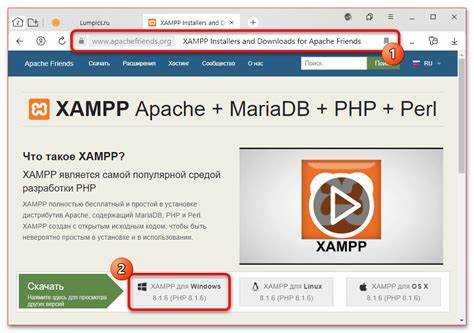
Открой «Параметры системы» через окно «Выполнить» (Win+R) и команду SystemPropertiesAdvanced. Нажми «Переменные среды».
В разделе «Системные переменные» найди переменную Path и нажми «Изменить». В открывшемся окне нажми «Создать» и укажи путь к каталогу, где находится исполняемый файл php.exe. Пример: C:\php или C:\Program Files\PHP, в зависимости от места установки.
Убедись, что указан путь именно до папки с php.exe, а не до самого файла. Нажми «ОК» во всех окнах, чтобы сохранить изменения.
Если установлено несколько версий PHP, порядок путей в переменной Path определяет приоритет. Чтобы использовать нужную версию, её путь должен стоять выше других.
Редактирование файла php.ini для базовой конфигурации

Для начала работы с PHP важно правильно настроить файл конфигурации php.ini. Он управляет настройками среды выполнения PHP, такими как ограничения по памяти, время выполнения скриптов и параметры безопасности.
Файл php.ini обычно находится в каталоге, где установлен PHP. Его можно найти в следующих местах в зависимости от операционной системы:
- Windows: C:\php\php.ini
- Linux: /etc/php/7.x/apache2/php.ini или /etc/php/7.x/cli/php.ini
- macOS: /usr/local/php/php.ini
Откройте php.ini в текстовом редакторе с правами администратора. Далее рассмотрим основные параметры для базовой настройки.
memory_limit – ограничение по памяти, которое может использовать PHP-скрипт. Например, для скриптов с большим объемом данных можно увеличить этот параметр:
memory_limit = 256M
max_execution_time – максимальное время выполнения скрипта в секундах. По умолчанию этот параметр равен 30 секундам. Если ваши скрипты работают долго, например, при обработке больших файлов, увеличьте это значение:
max_execution_time = 120
upload_max_filesize – максимальный размер загружаемых файлов. Установите подходящее значение в зависимости от нужд проекта:
upload_max_filesize = 50M
post_max_size – максимальный размер данных, которые могут быть отправлены через POST-запрос. Это значение должно быть больше или равно upload_max_filesize:
post_max_size = 60M
display_errors – настройка отображения ошибок в браузере. Для разработки полезно включить отображение ошибок, а для продакшн-сервера их стоит отключить:
display_errors = On
error_reporting – определяет, какие ошибки отображаются. Включите все ошибки для разработки:
error_reporting = E_ALL
После внесения изменений в php.ini, сохраните файл и перезапустите веб-сервер (например, Apache или Nginx), чтобы изменения вступили в силу.
Эти настройки обеспечат стабильную работу базовых PHP-скриптов и создадут основу для дальнейшей оптимизации конфигурации в зависимости от конкретных задач.
Проверка работы PHP через командную строку
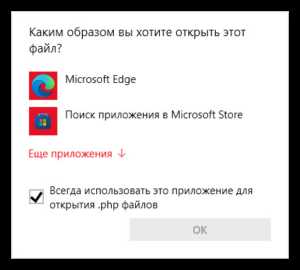
Для проверки корректной работы PHP через командную строку достаточно выполнить несколько простых шагов.
- Откройте командную строку (на Windows – cmd, на macOS или Linux – Terminal).
- Введите команду:
php -v
Если PHP установлен корректно, вы получите информацию о версии PHP. Пример результата:
PHP 8.0.3 (cli) (built: Mar 4 2021 12:15:52) ( NTS )
Если команда не работает, возможны следующие причины:
- PHP не установлен или не добавлен в системный PATH. Проверьте настройку переменной окружения PATH.
- Неверно указан путь к исполняемому файлу PHP. Убедитесь, что путь к PHP прописан правильно в системных настройках.
Для тестирования более сложных функций PHP можно создать файл с кодом. Введите команду:
php -r "echo 'Hello, World!';"
Если PHP работает правильно, в командной строке появится текст:
Hello, World!
Проверка с помощью простого скрипта:
- Создайте файл с расширением .php (например, test.php).
- Добавьте в файл следующий код:
Затем запустите скрипт командой:
php test.php
PHP работает!
Интеграция PHP с веб-сервером Apache или Nginx
Для работы PHP с веб-сервером Apache или Nginx требуется правильная настройка серверного программного обеспечения. Рассмотрим, как интегрировать PHP с каждым из этих серверов.
Apache использует модуль mod_php для обработки PHP. Чтобы подключить его, необходимо установить сам PHP и модуль для Apache. На Linux-системах можно выполнить команду:
sudo apt install php libapache2-mod-php
После установки нужно перезапустить Apache:
sudo systemctl restart apache2
Теперь Apache будет обрабатывать PHP-скрипты через mod_php. Для проверки работоспособности можно создать файл info.php с содержимым:
<?php phpinfo(); ?>
После этого откройте файл через браузер, и вы увидите информацию о конфигурации PHP.
Для настройки PHP с Nginx используется FastCGI. В отличие от Apache, Nginx не поддерживает обработку PHP напрямую, поэтому необходимо настроить связку с PHP-FPM (FastCGI Process Manager). Для этого нужно установить PHP-FPM:
sudo apt install php-fpm
Затем в конфигурации Nginx указывается путь к сокету PHP-FPM. В файле конфигурации сайта (например, /etc/nginx/sites-available/default) добавьте следующие строки в блок server:
location ~ \.php$ {
include snippets/fastcgi-php.conf;
fastcgi_pass unix:/var/run/php/php7.4-fpm.sock;
fastcgi_param SCRIPT_FILENAME $document_root$fastcgi_script_name;
include fastcgi_params;
}
После этого нужно перезапустить Nginx:
sudo systemctl restart nginx
Теперь Nginx будет передавать запросы на обработку PHP через PHP-FPM. Убедитесь в правильности конфигурации, проверив выполнение PHP-скриптов через браузер.
При интеграции с Nginx также можно использовать TCP-соединение для взаимодействия с PHP-FPM, указав в конфигурации Nginx:
fastcgi_pass 127.0.0.1:9000;
Таким образом, настройка PHP с Apache или Nginx зависит от выбора веб-сервера и требуемой конфигурации, однако оба подхода обеспечивают стабильную работу с PHP-приложениями. Важно следить за версиями PHP и веб-серверов, так как различные версии могут требовать различных настроек и параметров.
Вопрос-ответ:
Как установить PHP на компьютер с операционной системой Windows?
Для установки PHP на Windows нужно скачать установочный файл с официального сайта PHP. После загрузки, распакуйте архив в удобную папку, например, «C:\php». Затем настройте переменные среды, добавив путь к папке с PHP в системную переменную PATH. Также нужно установить и настроить сервер, например, Apache или Nginx, для использования PHP на вашем компьютере.
Какие шаги необходимо выполнить для настройки PHP после установки?
После установки PHP важно настроить его конфигурацию. Для этого откройте файл php.ini (он находится в папке с установленным PHP). Здесь можно настроить параметры, такие как максимальный размер загружаемых файлов, временные ограничения, а также подключение к базам данных. Также следует включить необходимые расширения, такие как MySQL, и настроить их параметры в конфигурационном файле.
Как проверить, что PHP правильно установлен на компьютере?
Чтобы проверить правильность установки PHP, откройте командную строку и введите команду `php -v`. Если PHP установлен корректно, вы увидите информацию о версии PHP, установленной на вашем компьютере. Также можно создать файл с именем `info.php`, в котором будет команда ``. Затем откройте этот файл в браузере, и если установка прошла успешно, вы увидите информацию о конфигурации PHP.
Что делать, если после установки PHP возникает ошибка «PHP не найден»?
Ошибка «PHP не найден» может возникнуть, если не была правильно настроена переменная PATH в системе. Чтобы исправить это, откройте свойства системы и в разделе «Переменные среды» найдите переменную PATH. Добавьте путь к папке, где установлен PHP (например, «C:\php»). После этого перезапустите командную строку и попробуйте снова выполнить команду `php -v`.
Как настроить сервер Apache для работы с PHP?
Для настройки Apache для работы с PHP необходимо установить Apache и подключить к нему PHP. Откройте файл конфигурации Apache (обычно httpd.conf), найдите строки, связанные с PHP, и раскомментируйте или добавьте их, чтобы сервер мог обработать PHP-файлы. Например, добавьте строки: `LoadModule php_module «C:/php/php7apache2_4.dll»` и `AddHandler application/x-httpd-php .php`. Затем перезапустите сервер Apache, и PHP будет работать на вашем локальном сервере.